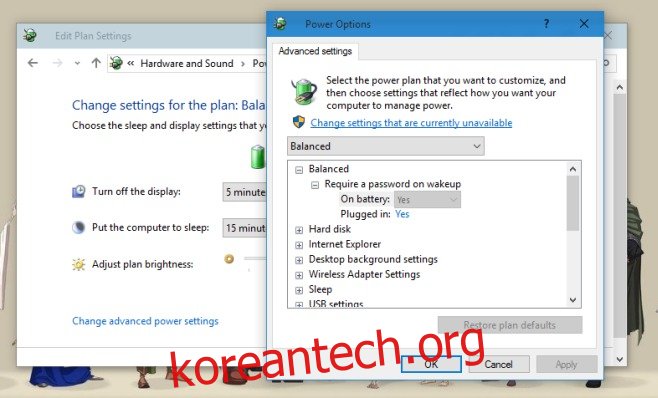Windows 10은 가장 이상한 버그에 시달리고 있습니다. 많은 사용자가 반복적으로 직면하는 문제 중 하나는 시스템을 절전 모드로 전환하는 것입니다. 시스템이 임의의 시간에 깨어나는 것 같습니다. 아무 이유 없이 깨어 있는 상태를 유지하거나 곧 잠자기 상태로 돌아갈 수 있습니다. 그것이 일어나고 있는 합당한 이유가 있을 수 있습니다. 당신은 그것을 허용하고 있습니다 (아마도 당신은 그것을 알지 못하지만). Windows는 적어도 Windows 7만큼 오래 전부터 ‘깨우기 타이머’가 시스템을 절전 모드에서 깨우도록 허용했습니다. 기본적으로 비활성화되어 있지만 Windows 10에서 특정 전원 계획에 대해 활성화했을 수 있으므로 시스템이 명백한 이유 없이 깨어납니다. 끄는 방법은 다음과 같습니다.
절전 모드 해제 타이머는 개별 전원 계획에 대해 허용/비허용됩니다. 최소한 두 개의 전원 관리 옵션이 구성되어 있을 가능성이 큽니다. 균형 잡힌 고성능. 두 계획에 대해 Wake Timers의 상태를 확인해야 합니다. 다른 계획이 구성되어 있으면 따르십시오.
절전 타이머를 비활성화하려면 시스템 트레이에서 배터리 아이콘을 마우스 오른쪽 버튼으로 클릭하고 상황에 맞는 메뉴에서 ‘전원 옵션’을 선택합니다. 전원 관리 옵션 옆의 ‘계획 설정 변경’을 클릭하고 다음 화면에서 ‘고급 전원 설정 변경’을 클릭합니다.
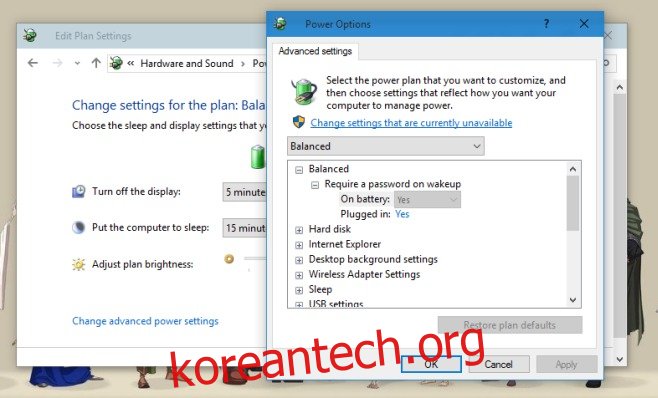
고급 설정 창에서 ‘잠자기’ 옵션을 확장합니다. ‘깨우기 타이머 허용’ 섹션까지 아래로 스크롤하여 배터리 및 연결 상태 모두에서 비활성화되어 있는지 확인합니다. 변경 사항을 적용한 다음 생성한 다른 모든 전원 관리 계획에 대해 반복합니다.
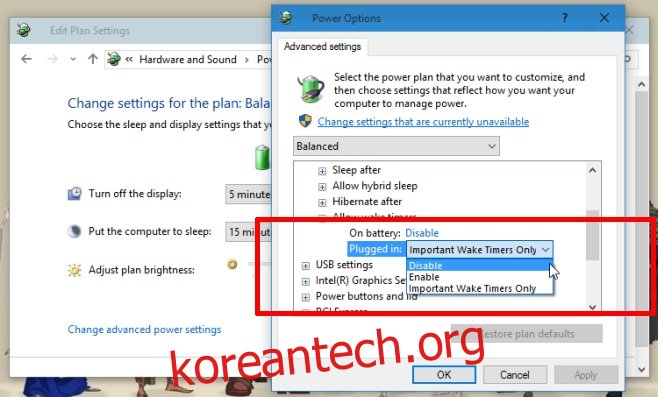
기본적으로 절전 모드 해제 타이머는 시스템이 연결되어 있을 때 균형 전원 계획에 대해 활성화됩니다(대부분의 사람들이 밤에 시스템을 그대로 두는 상태). 이 기능을 끄면 시스템이 무작위로 깨어나는 횟수에 눈에 띄는 차이가 있을 수 있습니다.
그러나 이것은 최종 해결책이 아닙니다. 음악을 스트리밍하는 앱과 같이 시스템에서 실행 중인 일부 앱은 시스템을 깨우고 이 설정을 우회할 수 있습니다. 그렇게 할 수 있는 앱이 있는지 확인하고 이를 허용하지 마십시오. Windows 10에서 이 문제가 발생하고 대체 솔루션을 찾은 경우 의견에 알려주십시오.